Mikrofon funktioniert nicht auf Ihrem Android-Handy? Wie man es repariert
Haben Sie kürzlich einen Anruf erhalten, bei dem die andere Person erwähnte, dass Ihre Stimme nicht klar war? In diesem Fall können Sie eine schlechte Verbindung feststellen. Möglicherweise leiden Sie jedoch stattdessen an Mikrofonproblemen auf Ihrem Gerät.
Möglicherweise sind Sie sich der Probleme Ihres Mikrofons nicht einmal bewusst. Das schlimmste Szenario ist ein defektes Mikrofon. Schauen wir uns einige der Probleme an, auf die das Mikrofon Ihres Android-Telefons stoßen kann, und Methoden, um sie zu beheben.
Was ist die Ursache für Mikrofonprobleme?
Warum und wie entstehen Mikrofonprobleme? Ihr Mikrofon kann aus verschiedenen Gründen verzerrt sein. Am häufigsten handelt es sich dabei um ein schmutziges Telefon. Wenn Sie nicht jemand sind, der sein Telefon regelmäßig reinigt, werden Sie überrascht sein, wie viel Schmutz sich ansammelt.
Andere häufige Probleme betreffen Software-Updates und App-Installationen von Drittanbietern. Diese neigen dazu, Ihr Mikrofon neu zu konfigurieren oder zu deaktivieren, ohne dass Sie es merken. Ihr Mikrofon kann auch durch physische Probleme wie interne Fehlfunktionen oder beschädigte Hardware durch unsachgemäße Handhabung Ihres Telefons beschädigt werden.
Woher wissen Sie, dass Ihr Android-Mikrofon fehlerhaft ist?
Wenn Sie den Verdacht haben, dass Ihr Mikrofon defekt ist oder nicht funktioniert, testen Sie es am besten, um sicherzugehen. So testen Sie Ihr Android-Mikrofon.
Sprachaufzeichnung selbst
Der einfachste Weg, um sicherzustellen, dass Ihr Mikrofon funktioniert, besteht darin, Ihre Stimme auf Ihrem Telefon aufzunehmen und die Aufnahme anzuhören. Sie können leicht feststellen, ob Ihre Stimme verzerrt klingt, um das Problem zu ermitteln.
Die meisten Android-Telefone sind mit einem integrierten Diktiergerät ausgestattet, das Sie verwenden können. Wenn Sie noch keine installiert haben, können Sie eine Sprachaufzeichnungs-App wie ASR Voice Recorder herunterladen.
Führen Sie eine Systemdiagnoseprüfung durch
Wenn Sie sich bei Ihrem Mikrofon immer noch nicht sicher sind, können Sie Ihr Mikrofon mit einer Hardware- und Systemdiagnose-App wie Phone Doctor Plus testen. Die App führt verschiedene Tests durch und gibt Ihnen Ergebnisse zum Zustand Ihres Mikrofons.
Möglichkeiten zur Behebung Ihrer Probleme mit Android-Mikrofonen
Wenn Sie bestätigt haben, dass Ihr Mikrofon nicht richtig funktioniert, können Sie es jetzt reparieren. Da es verschiedene Gründe gibt, warum das Mikrofon Ihres Telefons möglicherweise nicht richtig funktioniert, gehen wir verschiedene Wege, um Ihr Problem zu beheben.
1. Starten Sie neu und suchen Sie nach Updates
Manchmal ist die einfachste Lösung die beste Lösung. Durch einen Neustart Ihres Smartphones wird Ihr System aktualisiert, indem alle Prozesse gelöscht und Apps geöffnet werden. Dies kann eine schnelle Lösung für Ihr Problem sein.
Halten Sie die Ein- / Aus- Taste gedrückt, bis das Menü angezeigt wird, und wählen Sie dann Power> Power off . Lassen Sie es 30-60 Sekunden lang ausgeschaltet, bevor Sie es wieder einschalten, und überprüfen Sie dann, ob das Problem behoben ist.
Wenn ein schneller Neustart nicht funktioniert, suchen Sie nach Software-Updates, die sich unter Einstellungen> System> Erweitert> System-Update oder ähnlichem befinden. Ein neues Software-Update behebt normalerweise alle Fehler / Fehler in der aktuellen Version, die sich auf Ihr Mikrofon auswirken können.
2. Reinigen Sie das Mikrofon Ihres Telefons
Wenn Sie Ihr Telefon nicht gelegentlich reinigen, kann sich in den kleinen Öffnungen Ihres Geräts wie dem Mikrofonanschluss Schmutz ansammeln. Das einfache Abwischen Ihres Telefons reicht nicht aus, da Staub oder andere kleine Fremdkörper eingepackt werden können.
Ihr Mikrofon ist ein kleines Loch oder ein anderer Anschluss neben dem USB-Anschluss, normalerweise an der Unterseite Ihres Telefons. Nehmen Sie eine kleine Nadel, eine dünne Nadel oder ähnliches und reinigen Sie damit Ihr Mikrofon vorsichtig. Die andere Alternative besteht darin, direkt darauf zu blasen, um alle angesammelten Ablagerungen zu entfernen. Achten Sie jedoch darauf, dass Sie keine Luft weiter in das Telefon blasen.
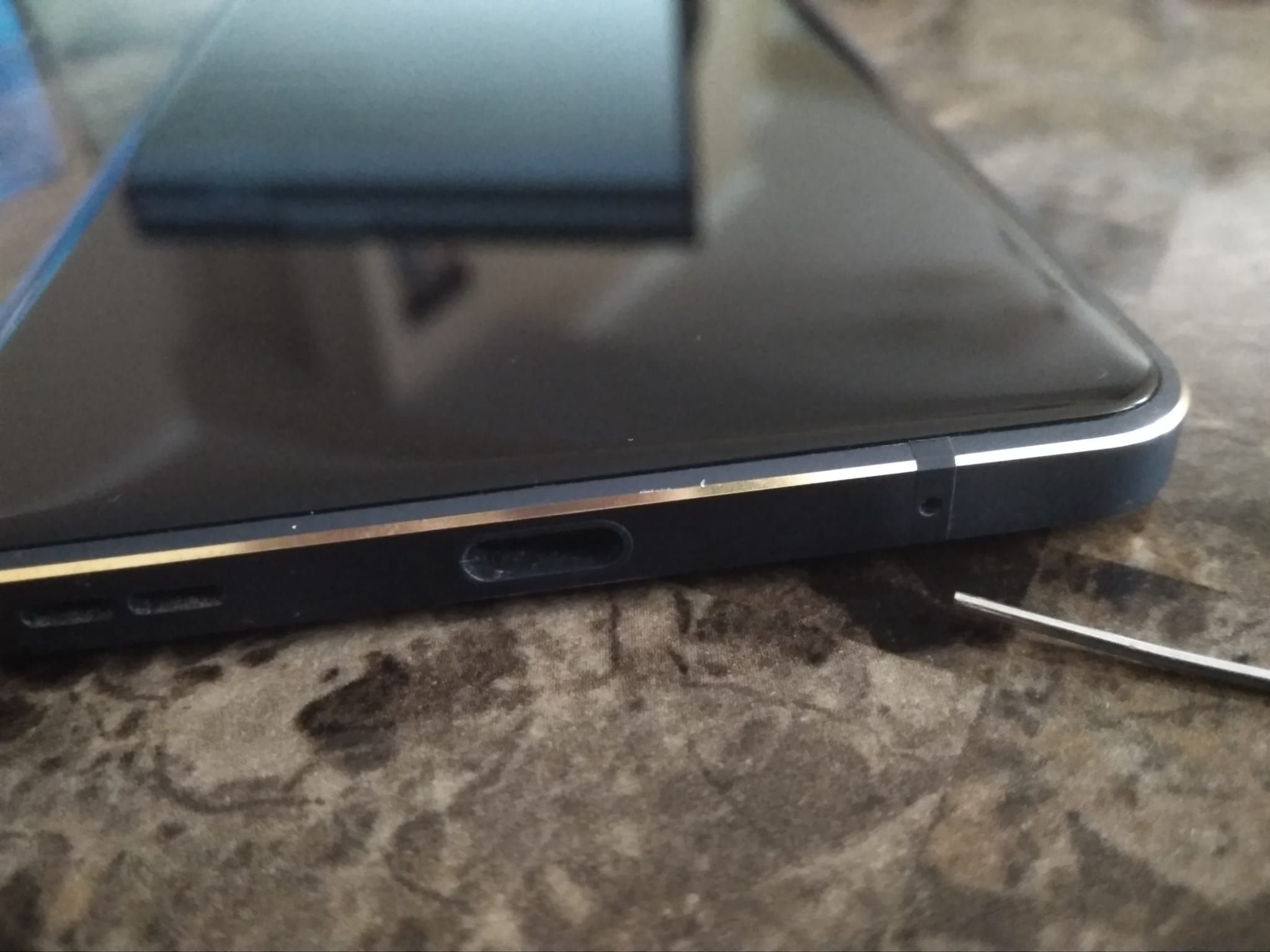
Ein weiterer Aspekt, den Sie beim Reinigen überprüfen sollten, ist Ihr Gehäuse oder Ihre Displayschutzfolie. Wenn Sie einen neuen Schutzgegenstand auf Ihr Telefon legen, besteht die Möglichkeit, dass Sie Ihr Mikrofon damit abdecken. Stellen Sie sicher, dass kein Teil Ihres Gehäuses Ihr Mikrofon blockiert und dass sich auch keine Staubansammlungen in den Spalten Ihres Gehäuses befinden.
Sie können unseren Leitfaden zur Reinigung Ihres iPhones anpassen und die meisten der gleichen Schritte ausführen, um zu vermeiden, dass dieses Problem in Zukunft erneut auftritt.
3. Konfigurieren Sie die Toneinstellungen
Einige Android-Telefone verfügen über eine Funktion, die als Rauschunterdrückung oder Rauschunterdrückung bezeichnet wird. Die Rauschunterdrückung reduziert Hintergrundgeräusche, wenn Sie telefonieren oder ein Video aufnehmen.
Für diejenigen, die sich dessen nicht bewusst sind, kann das Ergebnis etwas desorientiert klingen. Es ist daher leicht anzunehmen, dass etwas mit Ihrem Mikrofon nicht stimmt. So können Sie die Einstellung deaktivieren, um sicherzustellen, dass Ihr Mikrofon in Ordnung ist:
- Gehen Sie zur App Einstellungen .
- Wählen Sie Anrufeinstellungen oder Toneinstellungen .
- Achten Sie auf die Noise Reduction Option und deaktivieren.
- Starten Sie Ihr Telefon neu und prüfen Sie, ob das Problem behoben ist.
Bitte beachten Sie, dass nicht alle Android-Telefone mit dieser Funktion ausgestattet sind und möglicherweise an einem anderen Ort für Sie angezeigt werden.
Abgesehen von dieser Option besteht auch die Möglichkeit, dass Sie Ihr Telefon mit einem Bluetooth-Headset oder einem anderen Gerät mit Mikrofon verbunden haben. In diesem Fall verwendet Ihr Telefon dieses als primäres Mikrofon anstelle des eingebauten.
Stellen Sie sicher, dass Sie unter Einstellungen> Verbundene Geräte überprüfen, was aktuell verbunden ist. Deaktivieren Sie alle aktiven Bluetooth-Geräte und versuchen Sie erneut, das Mikrofon zu verwenden, um das Problem zu beheben.
4. Überprüfen Sie, ob eine App von Drittanbietern gestört wird
Apps von Drittanbietern sind eine der Hauptursachen für Fehlfunktionen des Telefons. Sie können die Einstellungen Ihres Telefons beeinträchtigen. Viele Menschen erleben Unregelmäßigkeiten, betrachten sie jedoch nur als Pannen. Auf diese Weise können Apps, die auf Ihr Mikrofon zugreifen können, die Ursache für Ihre aktuellen Probleme sein.
Um festzustellen, ob Ihre Mikrofonprobleme auf eine Drittanbieter-App zurückzuführen sind oder nicht, sollten Sie Ihr Telefon im abgesicherten Modus ausführen, wodurch alle Drittanbieter-Apps vorübergehend deaktiviert werden.
So aktivieren Sie den abgesicherten Modus auf Ihrem Telefon, wenn es bereits eingeschaltet ist:
- Halten Sie Ihr Telefon Power - Taste.
- Berühren und halten Sie auf Ihrem Bildschirm die Option Ausschalten .
- Danach sollte der abgesicherte Modus am unteren Bildschirmrand angezeigt werden. Wählen Sie diese Option, um im abgesicherten Modus neu zu starten.
Wenn Ihr Telefon ausgeschaltet ist, gehen Sie wie folgt vor:
- Halten Sie das Telefon Power - Taste als normal zu booten.
- Halten Sie beim Starten der Animation die Lautstärketaste Ihres Telefons gedrückt. Halten Sie die Taste gedrückt, bis die Animation endet und Ihr Telefon im abgesicherten Modus gestartet wird.
- Zur Bestätigung wird am unteren Bildschirmrand der abgesicherte Modus angezeigt.
Führen Sie jetzt im abgesicherten Modus einen Testanruf durch oder überprüfen Sie das Mikrofon mit Ihrer Rekorder-App. Wenn Ihr Mikrofon im abgesicherten Modus einwandfrei funktioniert, liegt das Problem bei einer App. Eine Liste der Apps, die Ihr Mikrofon verwenden, finden Sie im Menü Einstellungen.
Gehen Sie zu Einstellungen> Apps & Benachrichtigungen> Erweitert> Berechtigungsmanager> Mikrofon .
Wenn Sie Soundverstärker- oder Enhancer-Apps installiert haben, sind diese höchstwahrscheinlich der Schuldige. Versuchen Sie andernfalls, die Apps zu überprüfen, von denen Sie vermuten, dass sie die Ursache sind, widerrufen Sie ihren Mikrofonzugriff und testen Sie Ihr Mikrofon, um festzustellen, ob sie die Ursache sind.
5. Bringen Sie es zu einem Techniker
Wenn alles andere fehlschlägt, besteht eine gute Chance, dass Ihr Telefon beschädigt wird. Mikrofone sind empfindliche Teile und können leicht durch Sturz, Wasser oder ähnliche Schäden beschädigt werden. In diesem Szenario ist es am besten, Ihr Telefon zu einem Techniker zu bringen, der den Fehler in Ihrem Gerät feststellen kann.
Damit Ihr Mikrofon richtig funktioniert
Es gibt verschiedene Gründe, warum das Mikrofon Ihres Telefons möglicherweise nicht richtig funktioniert. Wenn Sie jemals auf ein Problem stoßen, sollten die oben genannten Methoden Ihnen helfen, die Probleme mit dem Mikrofon zu identifizieren und zu beheben.
Der beste Weg, um zu vermeiden, dass in Zukunft Probleme auftauchen, besteht darin, Ihr Telefon gut zu pflegen.
